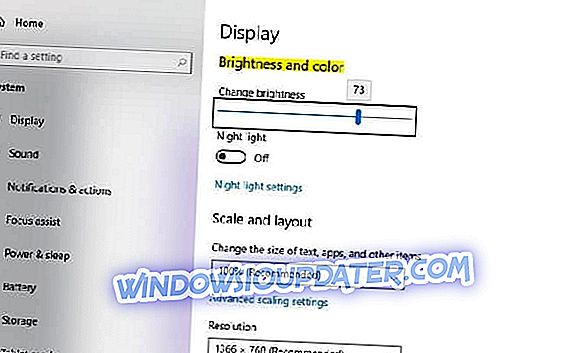Nhiều người dùng gần đây đã nâng cấp lên Creators Update đã gặp phải sự cố kết nối internet với một trong những lỗi phổ biến nhất được báo cáo là lỗi modem 633 . Lỗi này chỉ ra rằng modem của bạn không được cấu hình đúng.
Lỗi 633 ảnh hưởng đến tất cả các kiểu modem và không được kết nối với bất kỳ thiết bị cụ thể nào. Đây là cách một người dùng mô tả vấn đề này:
Modem USB zte ac 2766CDMA của tôi không hoạt động sau khi tôi cập nhật lên bản cập nhật Windows 10, nó đang báo lỗi 633, xin hãy giúp tôi, đó chỉ là kết nối Internet mà tôi có.
Lỗi này có thể xảy ra nếu cổng giao tiếp được sử dụng bởi modem của bạn đã được bảo lưu bởi một chương trình phần mềm khác. Lỗi 633 cũng xảy ra khi người dùng thiết lập nhiều kết nối internet. Nếu lỗi 633 đang chặn kết nối Internet của bạn, hãy làm theo các bước khắc phục sự cố được liệt kê bên dưới.
Lỗi 633: Modem đã được sử dụng hoặc không được cấu hình đúng cách
- Chạy trình khắc phục sự cố tích hợp
- Cập nhật trình điều khiển modem của bạn
- Gỡ cài đặt và cài đặt lại trình điều khiển modem của bạn
- Dự trữ cổng TCP
Giải pháp 1 - Chạy trình khắc phục sự cố tích hợp
Bước đầu tiên là một bước khá đơn giản. Với Windows 10, Microsoft đã sắp xếp một số tùy chọn khắc phục sự cố lộn xộn. Bây giờ có menu hợp nhất trong Cài đặt nơi chứa tất cả các công cụ khắc phục sự cố. Bạn có thể tìm thấy nó trong Cài đặt, trong phần Cập nhật & Bảo mật. Trong số những người khác, có Trình khắc phục sự cố Bộ điều hợp mạng và Trình khắc phục sự cố kết nối Internet sẽ có ích khi xảy ra lỗi như thế này.
Thực hiện theo các bước sau để chạy Trình khắc phục sự cố bộ điều hợp mạng:
- Chuyển đến trang Cài đặt mới và chọn tùy chọn Khắc phục sự cố trong ngăn bên trái.
- Chạy cả Trình kết nối Internet và Trình khắc phục sự cố Bộ điều hợp mạng.
Giải pháp 2 - Cập nhật trình điều khiển modem của bạn
Tải xuống và cài đặt trình điều khiển mới nhất cho modem của bạn từ trang web của nhà sản xuất.
Bạn cũng có thể sử dụng Trình quản lý thiết bị để cập nhật trình điều khiển của mình:
- Nhấp chuột phải vào Bắt đầu> mở Trình quản lý thiết bị> định vị Bộ điều hợp mạng.
- Nhấp chuột phải vào bộ điều hợp mạng của bạn> chọn Phần mềm trình điều khiển Cập nhật Cập nhật. Cập nhật cả bộ điều hợp mạng LAN và mạng WLAN của bạn.
- Đợi cho đến khi các bản cập nhật được cài đặt> khởi động lại PC của bạn và kết nối với Internet.
Giải pháp 3 - Gỡ cài đặt và cài đặt lại trình điều khiển modem của bạn
Nếu cập nhật trình điều khiển modem của bạn không loại bỏ lỗi 633, hãy thử gỡ cài đặt và sau đó cài đặt lại chúng.
- Khởi chạy Trình quản lý thiết bị và sau đó bấm đúp vào Bộ điều hợp mạng
- Xác định vị trí bộ điều hợp mạng hiện đang sử dụng. Nhấp chuột phải vào nó và chọn Gỡ cài đặt.
- Chọn hộp kiểm bên cạnh để bật tùy chọn Xóa phần mềm trình điều khiển cho thiết bị này và tùy chọn OK.
- Sau khi gỡ cài đặt bộ điều hợp mạng, đi đến Hành động. Sau đó, quét các thay đổi phần cứng. Windows 10 sẽ tự động cài đặt bộ điều hợp mạng cũng như trình điều khiển của nó.
- Khởi động lại PC của bạn và kết nối với internet.
Giải pháp 4 - Dự trữ cổng TCP
- Nhấn phím Windows + R> gõ regedit và nhấn OK
- Xác định vị trí và sau đó nhấp vào khoá con đăng ký sau:
HKEY_LOCAL_MACHINE \ HỆ THỐNG \ CurrentControlset \ Services \ Tcpip \ Tham số
- Chuyển đến menu Chỉnh sửa . Chọn Mới và sau đó nhấp vào Giá trị nhiều chuỗi.
- Đặt tên cho giá trị đa chuỗi mới là Reserv ReservPortPorts. Sau đó, bấm đúp vào nó.
- Trong hộp Dữ liệu giá trị, nhập 1723-1723 . Nhấn OK.
- Thoát khỏi Registry Editor và kết nối với internet.
Nếu bạn đã tìm thấy các cách giải quyết khác để khắc phục lỗi modem 633, vui lòng liệt kê các bước khắc phục sự cố trong phần bình luận bên dưới!